
PLETHORA X1を説明する記事
去年の12月、TC electronics(以下TC)から新しいエフェクター PLETHORA X1 が発表された。
↑はTC公式チャンネルでPLETHORA X1を試すダグ・アルドリッチ
調べるとかなり良いエフェクターなのでは、ということで発売日に購入してしばらく遊んだので説明と感想を書いていきたい。
ただしTC独自の機能が多く、そこを説明しないと感想も伝えづらいと思ったので本記事ではPLETHORA X1本体の説明、次記事でびわの使用方法や感想を書いていきたい。
PLETHORA X1とは
サイズはTCの他標準エフェクター(polytune3、flashback delay等)と同じで、だいたいBOSSやMXRに近い。

同サイズのマルチエフェクターだとZOOMのMultiStompシリーズを思い浮かべる人もいるだろうが、びわは別物だと思う。
元々、TCのTonePrint機能を自由に使えるコンセプトでPLETHORA X5というコンパクトエフェクターを5個合体させたようなモデルに始まり、PLETHORA X3(3個版)を経て発表されたモデルでサイズと共にいくつかの機能が削がれたようだがコンセプトは変わっていない。
TonePrintとは
TonePrint機能はPCソフトやスマホアプリを使って音色やツマミを設定したオリジナルプリセットやアーティストプリセットを使える機能だ。
ここからはスマホアプリ"TonePrint"の画面を挟みつつオリジナルプリセットとアーティストプリセットの紹介をする。
1.オリジナルプリセット
PLETHORA X1に搭載されている音色はFLASHBACK 2 DELAY、HALL OF FAME 2 REVERBなど、アーティストプリセットオンリーの音色も含めると計15カテゴリ。
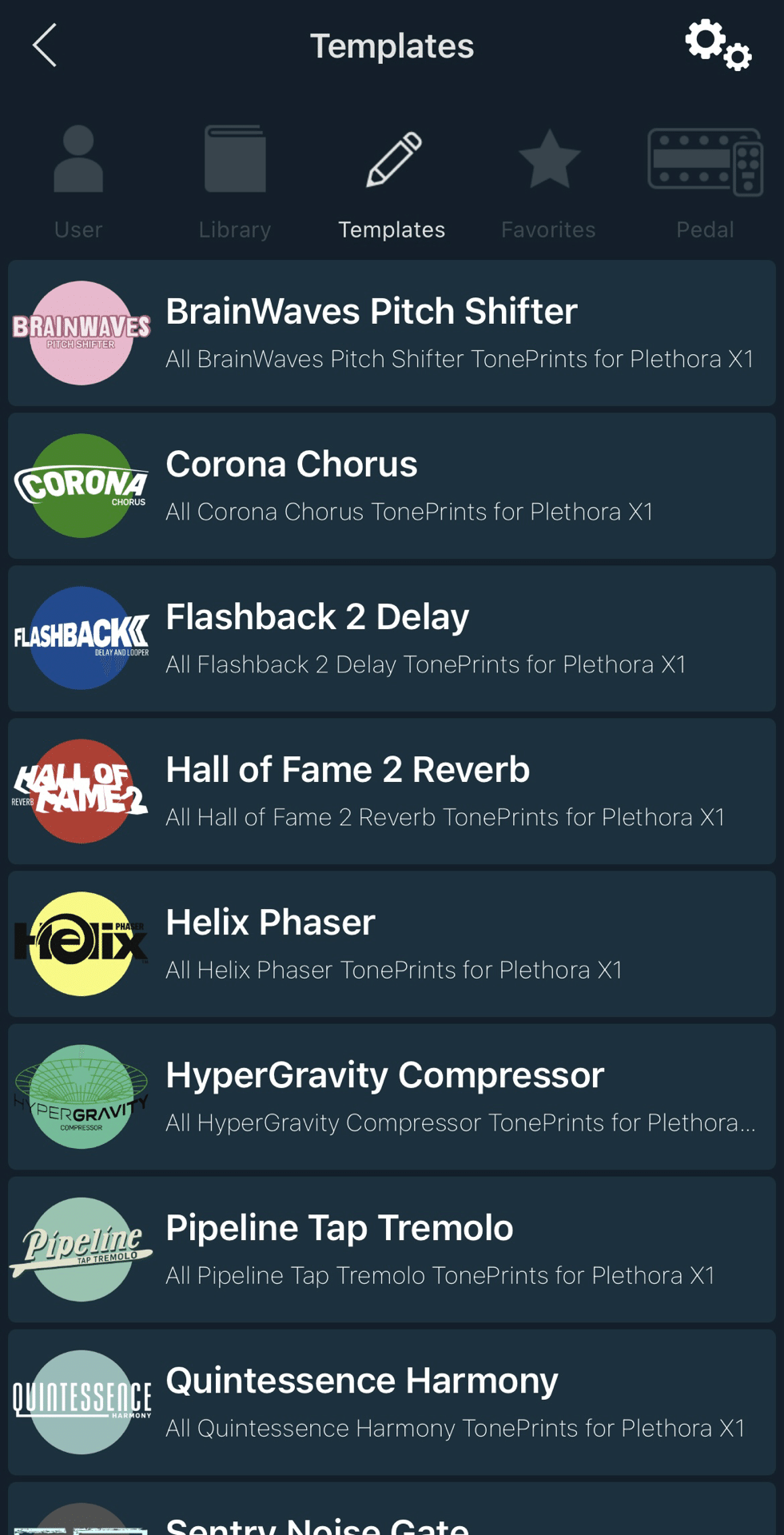
各種設定できる
空間系やコンプ、ピッチ系で構成されていて、歪み系はTonePrintに対応していないため入っていない。
上のカテゴリ内にはさらに何十種類かの音色が入っている。
例えばFLASHBACK 2 DELAYだとAnalog、Echoplexなどなど……
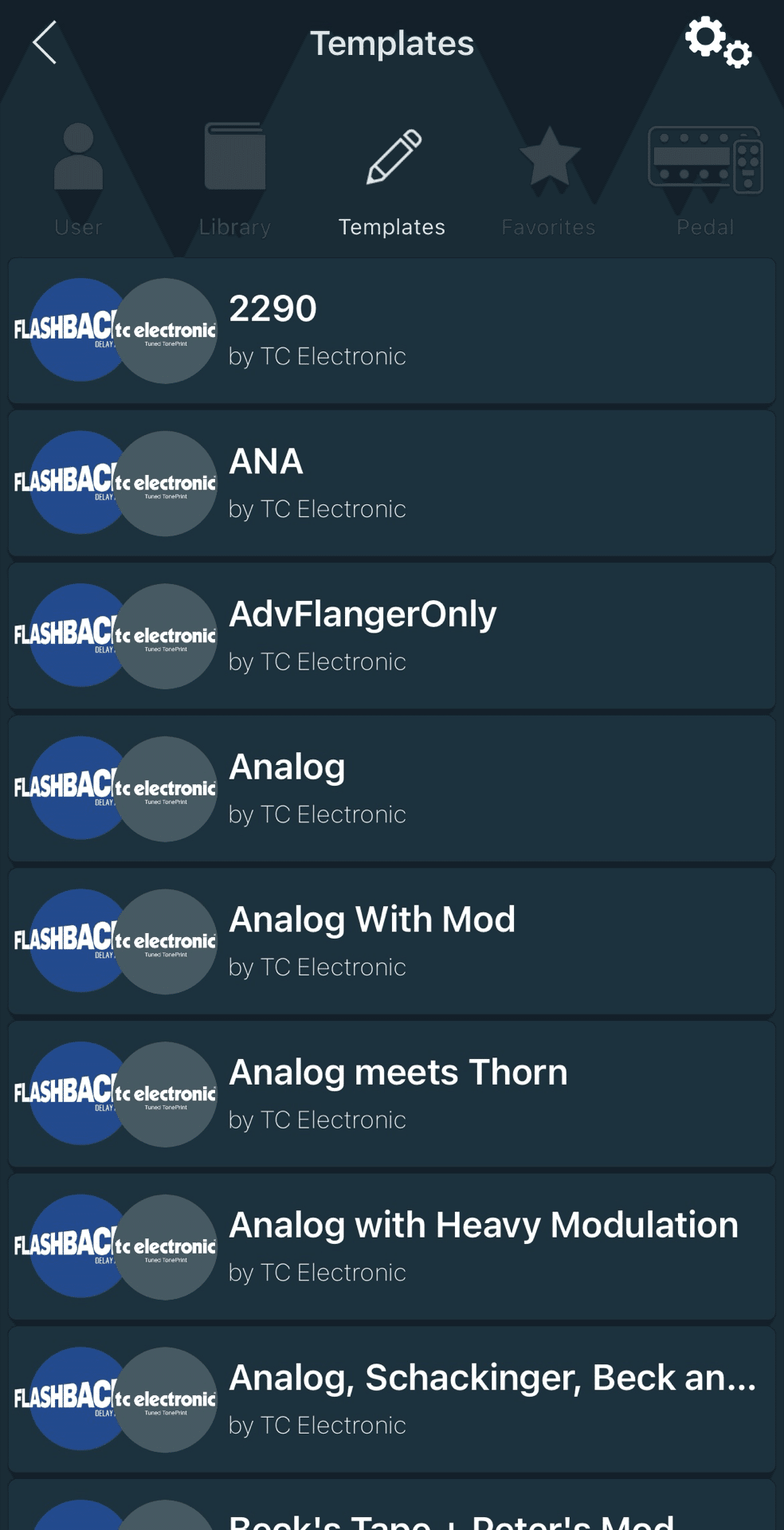
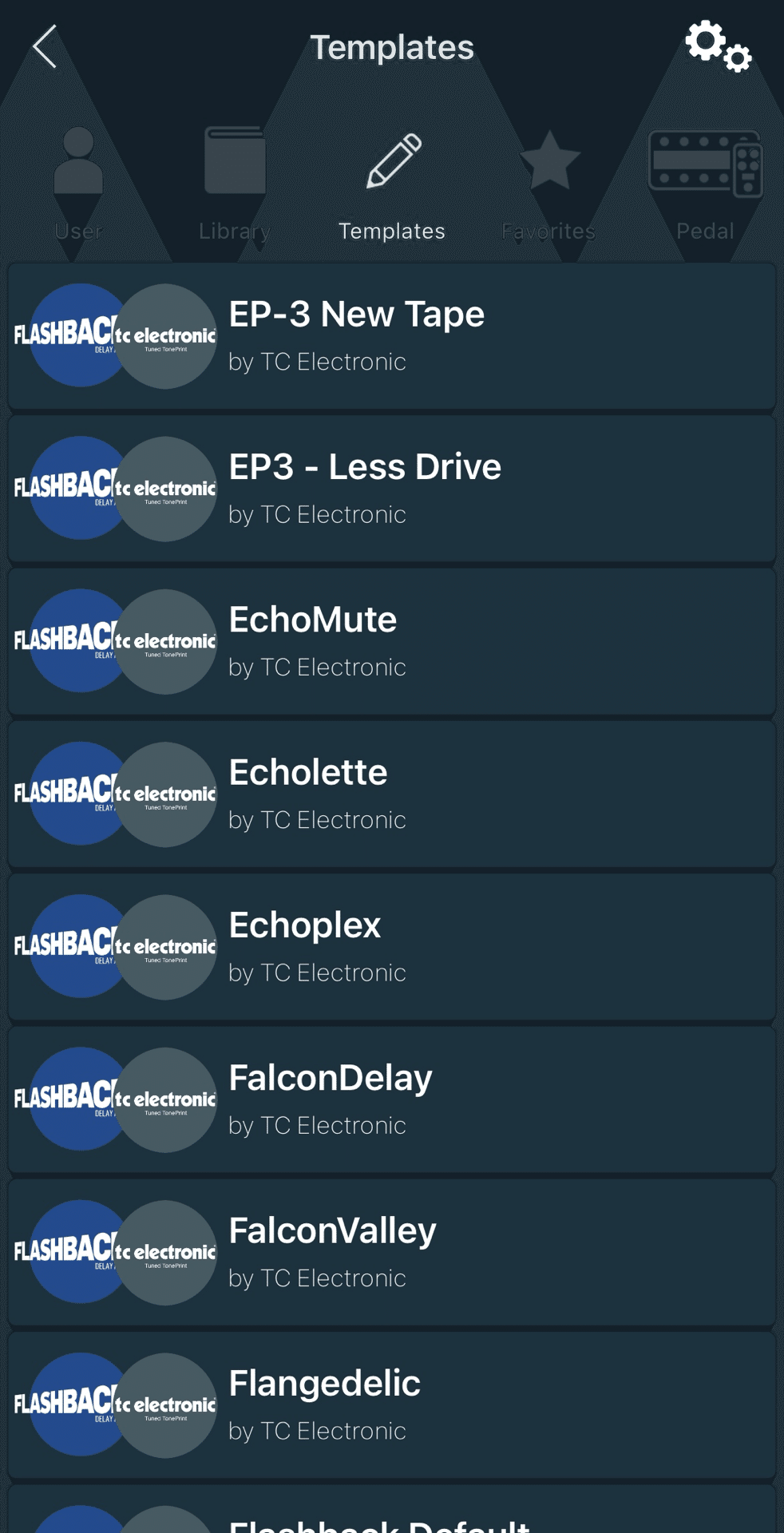
並々ならぬ量のディレイがある。
種類を選ぶと今度も並々ならぬ量のパラメータが出てくる。
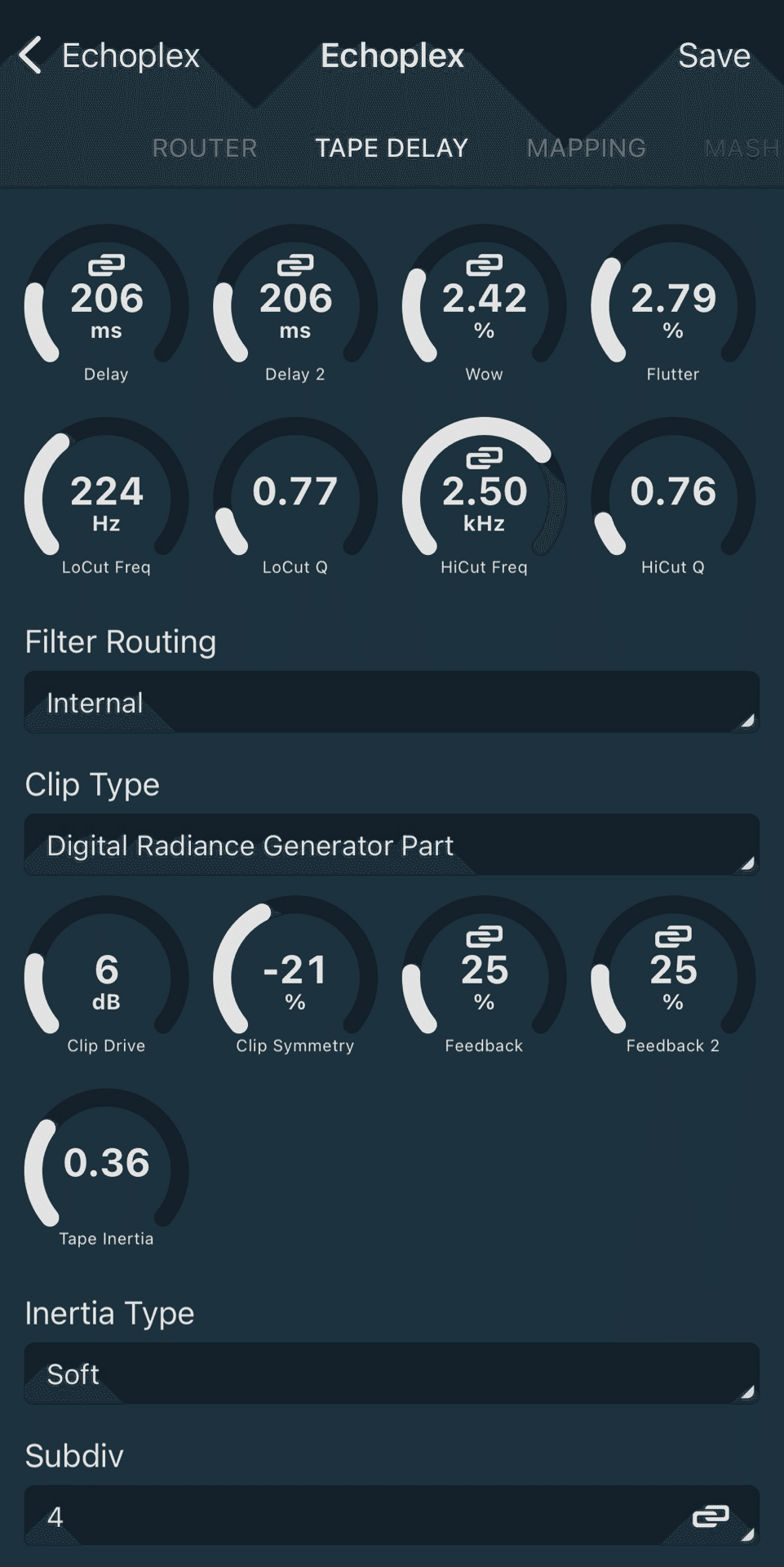
試しに"Echoplex"を開くとディレイによくあるフィードバック、ディレイタイムはもちろん、ローカット、ハイカット、テープの「ヨレ」による音の揺らぎ具合などなど……。
例えば「もうちょっとディレイのローを削りたい」のであればローカットの周波数域を調整すれば設定値より低い帯域をカットできる、と言った具合に細かい要望があればそれに応じたパラメータを調整できる。
さらに筐体についた3つのツマミをどのパラメータ可変に使うか、可変幅や変化具合をどのくらいにするかも調整できる。
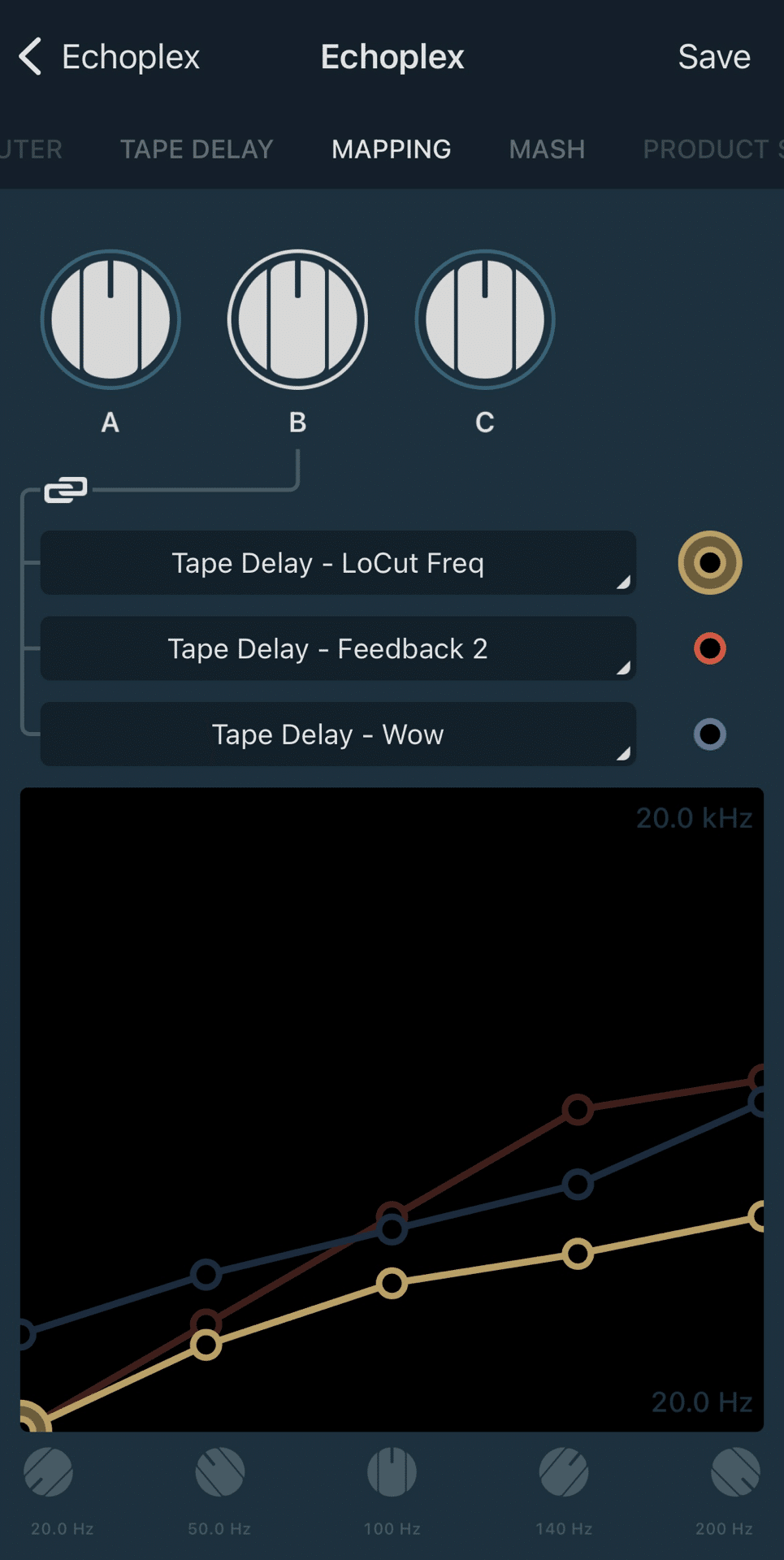
ツマミBを動かすと3つとも可変する。
「フィードバックは固定で良いけれどローカットは20〜200Hzの間で筐体側で弄れるようにしたい」のであればフィードバックの割り当てをローカットに変更、グラフのような画面を触ってMAXが200Hzになるよう調整すれば良い。
設定後に保存すればオリジナルプリセットの完成、PLETHORA X1に読み込ませればすぐ使えるようになる。
2.アーティストプリセット
言うなればアーティストがTCと一緒に作ったオリジナルプリセットである。
↑はポール・ギルバートがFLASHBACK 2 DELAY用のプリセットを説明してる動画
今回もFLASHBACK 2 DELAYを例にあげるとアルバート・リー、リー・リトナー、ポール・ギルバートなど多くのアーティストプリセットがある。


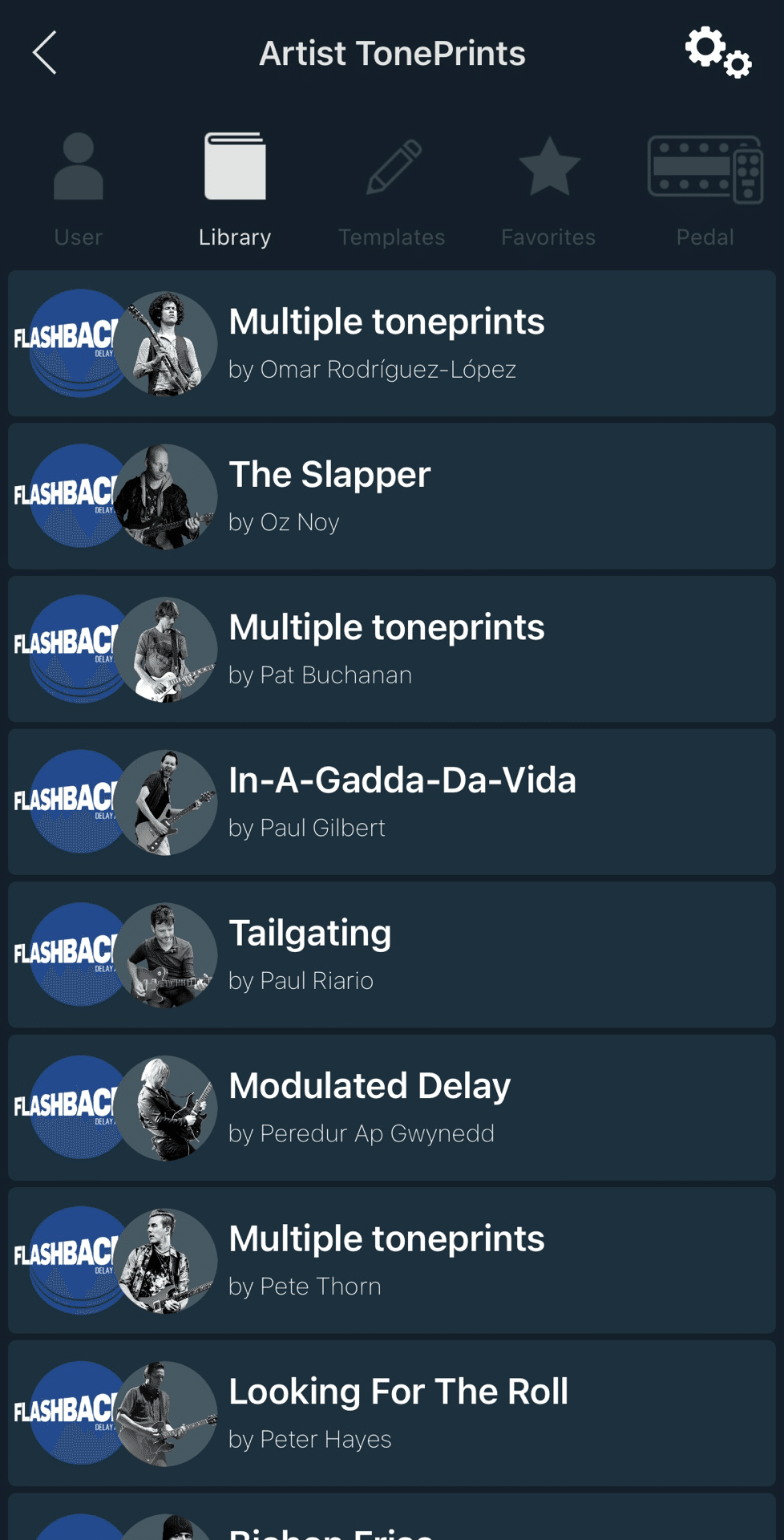
アーティストプリセットはツマミの割り当てや可変幅が固定のためオリジナルプリセットほど細かい調整はできないが好きなアーティストが設定したものを使える時点でなかなか夢のある話だと思う。
〜〜〜〜〜〜〜〜〜〜〜〜〜〜〜〜〜〜〜〜
以上2種類のプリセット解説をしたが、例に挙げたFLASHBACK 2 DELAYだけでなく、当然他の14カテゴリも同様である。
それら15カテゴリから7種類(A-B切り替えも含めれば14種類)のプリセットを自由な組み合わせでペダル内に保存できるのがPLETHORA X1だ。
PLETHORA X1本体の紹介
アプリ操作でできることから離れて本体の紹介をする。

ツマミが4つ付いているが内3つ、A、B、Cと付いたものは前述の通りプリセットに応じて中身が変わる。最後の1つ、右下のツマミはプリセットの切り替えに使う。
ツマミの間にミニトグルスイッチが付いており、単体操作でのプリセットの入れ替えができる。
フットスイッチを押した状態で操作すればフットスイッチを踏んだときの挙動を選択するモードに移る。

A-B切り替え
短く踏んで離す→エフェクトのON/OFF
踏み続ける→エフェクト内容の切り替えタップテンポ
短く踏んで離す→エフェクトのON/OFF
エフェクトONで踏み続ける→タップテンポ機能ONMASH
短く踏んで離す→エフェクトのON/OFF
エフェクトONで押し込む→MASH機能ON
などなど。
"MASH"はフットスイッチの押し込み具合(踏み具合)でパラメータを可変できるTC独自の機能だ。エクスプレッションペダルをフットスイッチに置き換えたもの、と書くとイメージしやすいかもしれない。

なお、オリジナルプリセットならMASHで可変するパラメータの種類や可変具合も前述のアプリで編集できる。
フットスイッチを踏んだ感触はヌルッと静かに沈む印象。
なお、フットスイッチにキャップを付けて接触面を増やす人もいると思うがPLETHORA X1は通常のフットスイッチよりスイッチ部の面積が大きいので注意がいる(参考:通常のフットスイッチは直径1.0mm、PLETHORA X1は1.3mm)。

ジャックは左右に2つずつでステレオ入力、出力に対応している。
背面はDCジャック(9V センターマイナス 250mA)、PC接続用のUSB-C、Bluetooth接続用のコネクトスイッチの3つが付いている。

まとめ
ここまででPLETHORA X1の概要や機能を説明してきた。正直、独自機能(特にTONEPRINT)が多く、あれもこれもと書いていたら説明がかなり長くなってしまった自覚があるが、この独自性の多さがPLETHORA X1の魅力だと思っているので許していただきたい。
最初にも書いたが、次の記事ではびわの使い方や感想を書こうと思う。
次回も読んでもらえると嬉しい。
